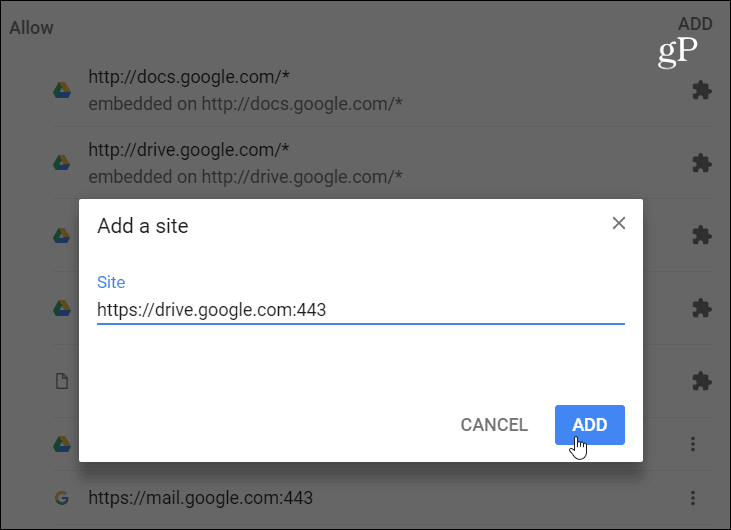Automaticky zakázať žiadosti o upozornenie na webové stránky v prehliadači Chrome
Chróm Google / / March 18, 2020
Posledná aktualizácia dňa

Ak vás nebaví blokovať alebo povoľovať upozornenia na pracovnej ploche z webových stránok, môžete ich vypnúť pre všetky weby jedným spadnutím.
Už vás naštvali webové stránky, ktoré objavili správu s otázkou, či chcete, aby sa na webe zobrazovali upozornenia na pracovnej ploche? Prakticky všetky stránky, ktoré v týchto dňoch navštívite, budú od vás vyžadovať predvolené nastavenie chróm je nastavená na povolenie. Upozornenia na pracovnej ploche sú niekedy užitočné, niektoré však len rušia - napríklad spravodajské a nákupné stránky. Ak ste už unavení z toho, že musíte kliknúť na tlačidlo Blokovať zakaždým, keď sa objaví jedna z týchto žiadostí o upozornenie, môžete prepnutím prepínača vypnúť pre všetky weby.
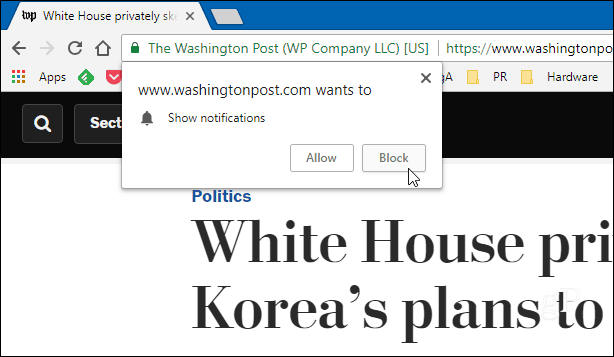
Tu je príklad žiadosti o upozornenie na webovú stránku od spoločnosti WashingtonPost.
Zastavte všetky žiadosti o oznámenie webových stránok
Aj keď by ste mohli prejsť celým radom ponúk, tu je najjednoduchší spôsob, ako sa dostať do nastavení upozornení, ktoré potrebujete spravovať.
Otvorte prehliadač Chrome a typ:chrome: // settings / content / oznámenia do panela s adresou a stlačte kláves Enter. Potom vypnite prepínač „Požiadať pred odoslaním“ a zatvorte nastavenia.
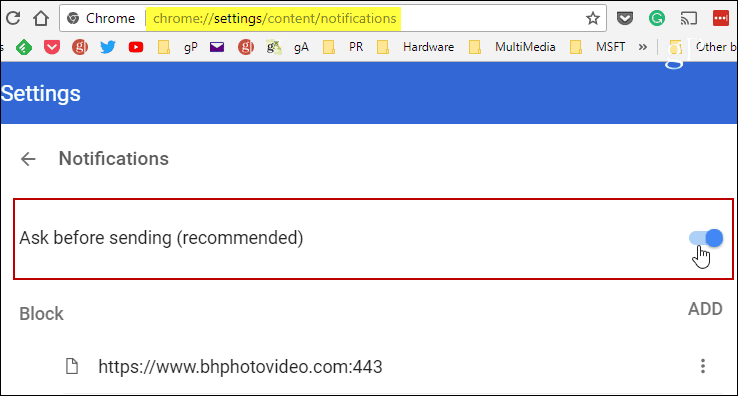
To je všetko. Reštartujte prehliadač a teraz, keď sa posuniete vpred, keď navštívite stránku, ktorá chce zobraziť žiadosť o upozornenie, v predvolenom nastavení bude jednoducho zamietnutá a automaticky sa nezobrazí.
Teraz by mohlo byť miesto alebo miesto, kde chcete upozornenia na pracovnej ploche - napríklad Outlook.com. V tejto rovnakej časti môžete spravovať, ako sa budú chovať žiadosti o upozornenie na jednotlivé stránky.
Trochu posuňte zobrazenie nadol a zobrazí sa vám zoznam webových stránok, ktoré ste už zablokovali upozornenia. Kliknite na elipsu napravo od každej lokality v zozname a môžete vybrať možnosť Povoliť, Upraviť alebo Odstrániť. Ak zo zoznamu odstránite webovú stránku, obnoví sa tým povolenie na žiadosti o oznámenia pre danú webovú stránku. To znamená, že sa na stránkach, ktorú ste predtým zablokovali, mohlo zobraziť kontextové okno s upozornením.
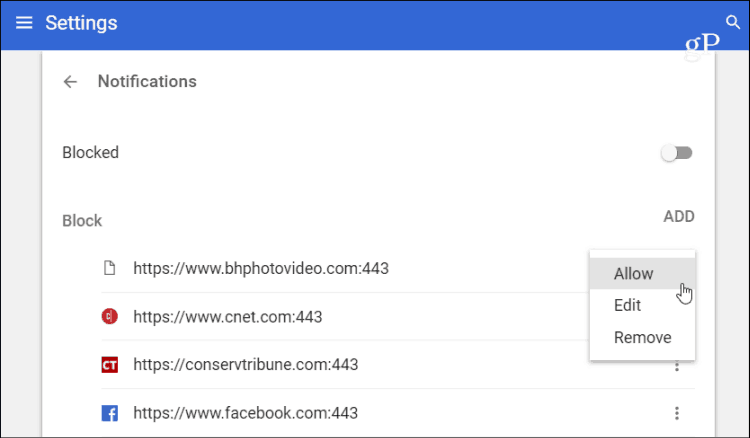
Prejdite o kúsok ďalej a uvidíte zoznam povolených stránok. Pre každú lokalitu v tomto zozname si môžete vybrať spomedzi možností Blokovať, Upraviť alebo Odstrániť. A ak sa vám páči presná kontrola, môžete ručne pridať konkrétnu lokalitu do povoleného alebo blokovaného zoznamu. Možnosť Upraviť tiež umožňuje zadať konkrétnu adresu URL.